'>
常に重要です AMD RX580ドライバーを最新の状態に保つ グラフィックカードが正しく機能していることを確認し、ゲームのクラッシュやブルースクリーンなどの問題を防ぐためです。この投稿では、安全で簡単な3つの方法を紹介します。 AMD RX580ドライバーを更新します 。
AMD RX 580 、別名 AMD RX580シリーズ s、に属する AMD RX500シリーズ 家族。
WindowsでAMDRX580ドライバーを更新する3つのオプション
AMDRX580ドライバーを更新するための3つのオプションがあります。お好みの方法を選択してください。
方法1:更新 AMD RX 580 デバイスマネージャー経由のドライバー
Windowsは適切なドライバーを見つけるのに役立ち、ドライバーを見つける時間を大幅に節約できるため、デバイスマネージャーは確かにドライバーを更新するための迅速な方法です。ただし、ちょっとした問題が1つあります。それは、必ずしも最新バージョンが利用できるとは限らないということです。それでも、試してみましょう。
1)キーボードでを押します Windowsロゴキー そして R 同時に、コピー&ペーストします devmgmt.msc ボックスに入力してクリックします OK 。

2)を見つけてダブルクリックします ディスプレイアダプター (別名。 グラフィックスカード 、 ビデオカード )それを拡張します。
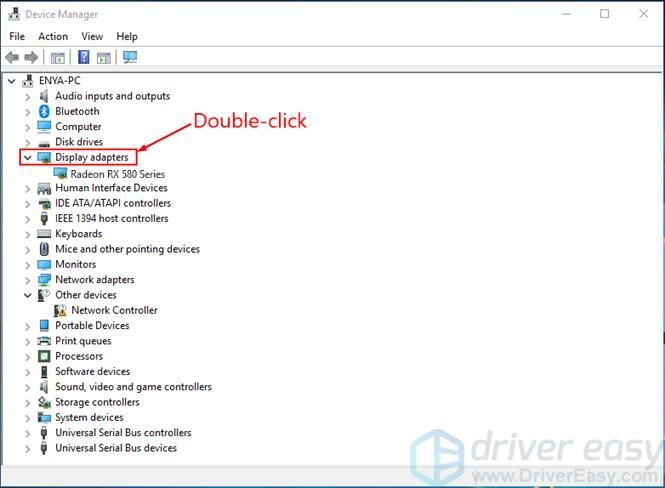
3)右クリック Radeon RX580シリーズ をクリックします ドライバーの更新 。
4)クリック 更新されたドライバーソフトウェアを自動的に検索する 。
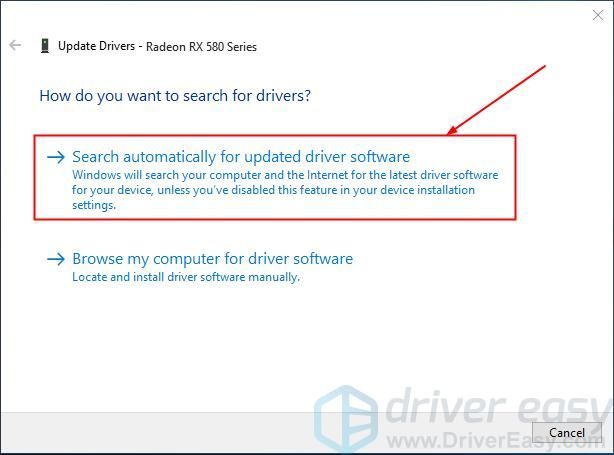
5)あなたのWindowsは最新のものを見つけるために最善を尽くします Radeon RX580シリーズ お使いのコンピューターで利用可能なドライバー。次に、少し待って、ドライバーの更新が提供されているかどうかを確認します。
- はいの場合は、画面の指示に従い、手順6をスキップしてコンピューターを再起動し、更新プロセスを終了します。
- いいえの場合は、手順6に進みます。
6)次の結果が表示されます。
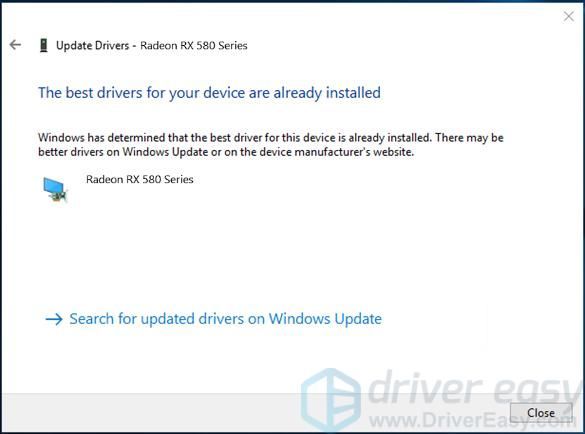
これは、Windowsが最新のものを見つけることができないことを意味します Radeon RX580シリーズ 運転者。他の方法を確認する必要があるかもしれませんWindowsはメーカーのドライバーに追いつくのが遅い可能性があるため、それを取得します。
方法2:更新 AMD RX 580 手動でドライバー
方法1で失敗した場合は、いつでも自分で最新バージョンを入手できます。ただし、時間、忍耐力、および特定のコンピューター知識が必要です。遊びに慣れていない場合デバイスドライバーを使用する場合、またはプロセスのリスクを心配する場合は、にジャンプできます。 方法3 。
1)に移動します RadeonRX製品のWebサイト 。
2)クリック 運転手 & サポート 。
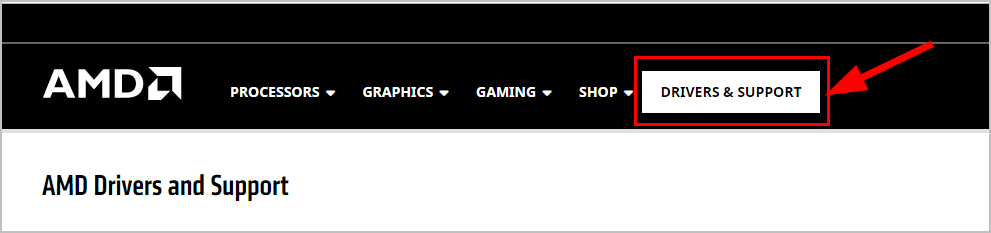
3)で またはリストから製品を選択します 、選択 グラフィックス >> Radeon600シリーズ >> Radeon RX500シリーズ >> Radeon RX 580 それに応じて。次に、をクリックします 参加する 。
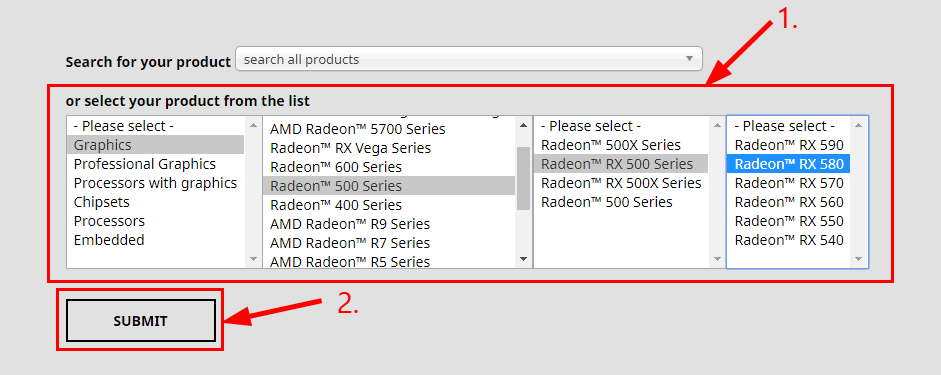
4)をクリックします あなたのOS 対応するドライバパッケージを展開します。
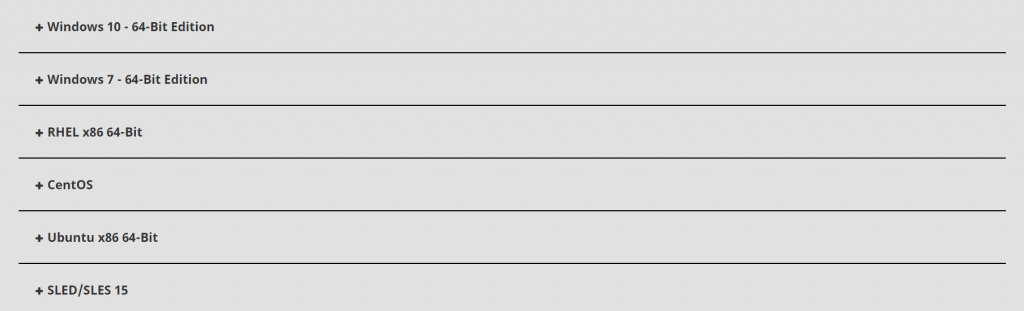
5)クリック ダウンロード ドライバファイルのダウンロードを開始します。
6)ダウンロードしたファイルをダブルクリックして、最新バージョンをインストールします。
7)要求されていない場合でも、変更を有効にするためにコンピュータを再起動します。
方法3:更新 AMD RX 580 自動的にドライバー(推奨)
ドライバーを手動で更新する時間、忍耐力、スキルがない場合は、次の方法で自動的に更新できます。 ドライバーが簡単 。
ドライバーが簡単 システムを自動的に認識し、適切なドライバを見つけます。コンピューターが実行しているシステムを正確に知る必要はありません。間違ったドライバーをダウンロードしてインストールするリスクもありません。また、インストール時に間違いを心配する必要もありません。 DriverEasyはそれをすべて処理します。
いずれかの方法でドライバーを自動的に更新できます 自由 または プロバージョン プロバージョン ドライバーの簡単。しかし、Proバージョンでは、2回クリックするだけです(完全なサポートと30日間の返金保証が受けられます)。
1) ダウンロード DriverEasyをインストールします。
2)Driver Easyを実行し、 今スキャンして ボタン。 Driver Easyは、コンピューターをスキャンして、問題のあるドライバーを検出します。
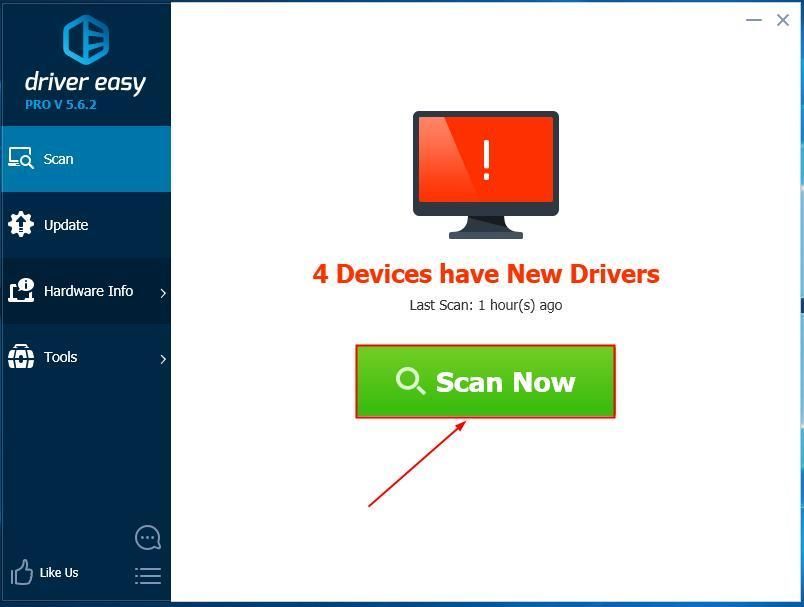
3)クリック すべて更新 システムに欠落しているか古くなっているすべてのドライバーの正しいバージョンを自動的にダウンロードしてインストールします(これには、 プロバージョン プロバージョン –をクリックすると、アップグレードするように求められます すべて更新 )。
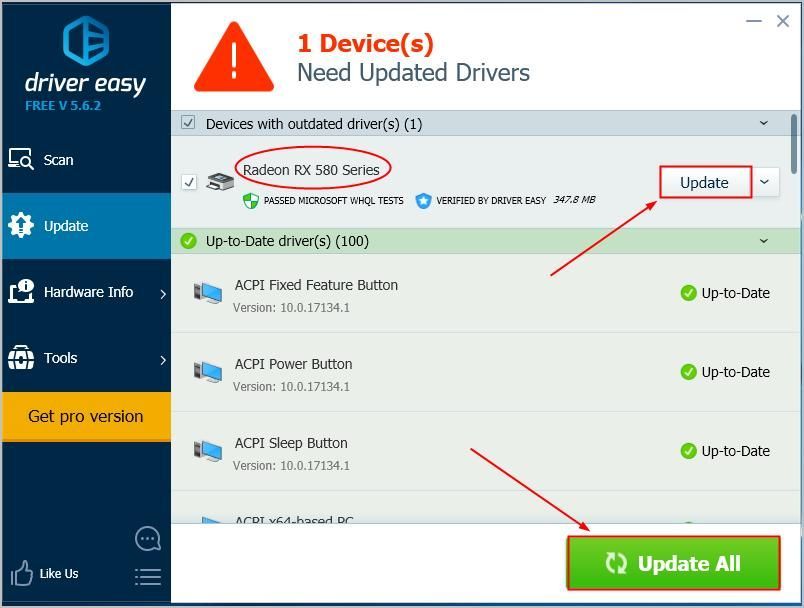
4)変更を有効にするために、コンピューターを再起動します。
それだけです–更新する3つの方法 Radeon RX 580 運転者。これがお役に立てば幸いです。さらに質問がある場合は、以下にコメントしてください。読んでくれてありがとう!



![[修正]メイプルストーリーを起動できない](https://letmeknow.ch/img/knowledge/14/maplestory-can-t-launch.jpg)
![[修正済み] Marvel's Spider-Man Remastered のクラッシュ | 6 実証済みの修正](https://letmeknow.ch/img/knowledge-base/92/fixed-marvel-s-spider-man-remastered-crashing-6-proven-fixes-1.jpg)

